VMware Aria Automation Pipelines는 CICD(지속적 통합 및 지속적 전달) 도구입니다. DevOps 수명 주기에서 소프트웨어 릴리스 프로세스를 모델링하는 파이프라인을 생성하면 소프트웨어를 신속하고 지속적으로 제공하는 코드 인프라를 구축할 수 있습니다.

Automation Pipelines을 사용하여 소프트웨어를 전달할 때 DevOps 수명 주기에서 가장 중요한 두 가지 부분인 릴리스 프로세스와 개발자 툴을 통합합니다. Automation Pipelines과 기존 배포 툴을 통합하는 초기 설정 후, 파이프라인은 전체 DevOps 수명 주기를 자동화합니다.
소프트웨어를 구축, 테스트 및 릴리스하는 파이프라인을 생성합니다. Automation Pipelines은 이 파이프라인을 사용하여 소스 코드 저장소에서 테스트를 거쳐 운영 환경으로 소프트웨어를 진행합니다.
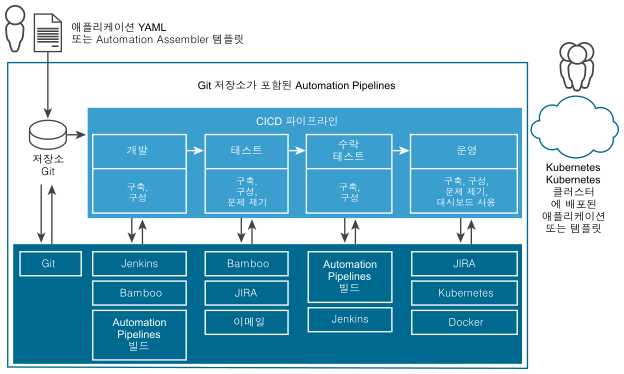
지속적 통합 및 지속적 전달 파이프라인 계획에 대한 자세한 내용은 Automation Pipelines에서 기본적인 코드 구축, 통합 및 제공 계획에서 확인할 수 있습니다.
관리자가 Automation Pipelines을 사용하는 방법
관리자는 끝점을 생성하고 개발자가 사용할 수 있는 작동 중인 인스턴스가 있는지 확인합니다. 파이프라인을 생성, 트리거, 관리하는 등의 작업을 수행할 수 있습니다. Automation Pipelines에서 사용자 액세스 및 승인을 관리하는 방법에 설명된 대로 Administrator 역할이 있습니다.
| 개발자 지원을 위해... | 수행할 수 있는 작업... |
|---|---|
| 환경을 제공하고 관리합니다. | 개발자가 코드를 테스트하고 배포할 수 있는 환경을 조성합니다.
자세한 내용은 VMware Aria Automation 시작 아래의 추가 리소스를 참조하십시오. Automation Pipelines 사용을 위한 자습서 항목도 참조하십시오. |
| 원격 온-프레미스 끝점을 제공합니다. | 개발자에게 해당 파이프라인에 연결할 수 있는 원격 온-프레미스 끝점의 작동 중인 인스턴스가 있는지 확인합니다. 개발자가 파이프라인을 원격, 온-프레미스 끝점에 연결해야 하는 경우 클라우드 프록시를 다운로드하고 설치해야 합니다. 온 프레미스 끝점은 프록시를 통해 파이프라인에서 실행할 데이터를 제공합니다. Automation Pipelines은 클라우드 프록시를 통해 온-프레미스 끝점에 연결합니다. 네트워크 구성 및 이 네트워크의 온-프레미스 끝점 위치에 따라 필요한 클라우드 프록시 인스턴스 수가 결정됩니다. 온-프레미스의 모든 끝점이 동일한 네트워크에 있으면 하나의 클라우드 프록시를 설치합니다. 온-프레미스 끝점이 서로 다른 네트워크에 상주하면 각 독립 네트워크에 대해 하나의 클라우드 프록시를 설치합니다. 그런 다음, Automation Pipelines의 끝점 구성에서 끝점과 동일한 네트워크에 상주하는 클라우드 프록시를 선택합니다. 자세한 내용은 끝점에 Automation Pipelines 연결 항목을 참조하십시오. |
| 클라우드 기반 끝점을 제공합니다. | 개발자에게 해당 파이프라인에 연결할 수 있는 클라우드 기반 끝점의 작동 중인 인스턴스가 있는지 확인합니다. 자세한 내용은 끝점에 Automation Pipelines 연결 항목을 참조하십시오. |
| 다른 서비스와의 통합을 제공합니다. | 다른 서비스에 대한 통합이 작동되고 있는지 확인합니다. 자세한 내용은 VMware Aria Automation 설명서를 참조하십시오. |
| 파이프라인을 생성합니다. | 릴리스 프로세스를 모델링하는 파이프라인을 생성합니다. 자세한 내용은 Automation Pipelines에서 파이프라인 생성 및 사용 항목을 참조하십시오. |
| 파이프라인을 트리거합니다. | 이벤트가 발생할 때 파이프라인이 실행되는지 확인합니다.
자세한 내용은 Automation Pipelines에서 파이프라인 트리거 항목을 참조하십시오. |
| 파이프라인 및 승인을 관리합니다. | 파이프라인을 최신 상태로 유지합니다.
자세한 내용은 Automation Pipelines에서 사용자 작업 및 승인이란? 항목을 참조하십시오. Automation Pipelines에서 사용자 지정 대시보드를 사용하여 파이프라인에 대한 주요 성능 지표를 추적하는 방법 항목도 참조하십시오. |
| 개발자 환경을 모니터링합니다. | 파이프라인 상태, 추세, 메트릭 및 핵심 지표를 모니터링하는 사용자 지정 대시보드를 생성합니다. 사용자 지정 대시보드를 사용하여 개발자 환경에서 통과하거나 실패하는 파이프라인을 모니터링합니다. 충분히 사용되지 않은 리소스를 식별하여 보고하고 리소스를 확보할 수도 있습니다. 다음 사항도 볼 수 있습니다.
자세한 내용은 Automation Pipelines에서 파이프라인 모니터링 항목을 참조하십시오. |
| 문제를 해결합니다. | 개발자 환경의 파이프라인 장애 문제를 해결합니다.
Automation Pipelines을 설정하여 릴리스 프로세스 모델링 항목도 참조하십시오. |
Automation Pipelines은 VMware Cloud Services의 일부입니다.
- Automation Assembler를 사용하여 클라우드 템플릿을 배포합니다.
- Automation Service Broker를 사용하여 카탈로그에서 클라우드 템플릿을 가져옵니다.
수행할 수 있는 다른 작업에 대해 알아보려면 VMware Aria Automation 설명서를 참조하십시오.
개발자가 Automation Pipelines을 사용하는 방법
개발자는 Automation Pipelines을 사용하여 파이프라인을 구축 및 실행하고 대시보드에서 파이프라인 작업을 모니터링합니다. Automation Pipelines에서 사용자 액세스 및 승인을 관리하는 방법에 설명된 대로 User 역할이 있습니다.
파이프라인을 실행한 후 다음과 같은 내용을 알 수 있습니다.
- 파이프라인의 모든 단계에서 코드가 성공했는지 여부. 확인하려면 파이프라인 실행의 결과를 관찰합니다.
- 파이프라인이 실패한 경우 수행할 작업 및 실패의 원인. 확인하려면 파이프라인 대시보드에서 최상위 오류를 관찰합니다.
| 코드 통합 및 릴리스를 위해 | 수행할 작업 |
|---|---|
| 파이프라인을 구축합니다. | 코드를 테스트하고 배포합니다. 파이프라인이 실패하면 코드를 업데이트합니다. |
| 파이프라인을 끝점에 연결합니다. | 파이프라인의 작업을 GitHub 저장소와 같은 끝점에 연결합니다. 클라우드 기반 끝점 및 온-프레미스 원격 끝점은 파이프라인에서 실행할 데이터를 제공합니다. |
| 파이프라인을 실행합니다. | 파이프라인을 다른 사용자가 특정 지점에서 승인할 수 있도록 '사용자 작업' 승인 작업을 추가합니다. |
| 대시보드를 봅니다. | 파이프라인 대시보드에서 결과를 봅니다. 추세, 기록, 실패 등을 확인할 수 있습니다. |
시작에 대한 자세한 내용은 Automation Pipelines 소개 항목을 참조하십시오.
제품 내 지원 패널에서 더 많은 설명서 찾기
여기에서 필요한 정보를 찾지 못한 경우 제품에서 더 많은 도움말을 볼 수 있습니다. 
- 상황에 맞는 정보를 필요한 위치와 시기에 보려면 사용자 인터페이스에서 표지판 및 도구 설명을 클릭하고 읽으십시오.
- 제품 내 지원 패널을 열고 활성 사용자 인터페이스 페이지에 표시되는 항목을 읽으십시오. 패널에서 검색하여 질문에 대한 답변을 얻을 수도 있습니다.
Webhook에 대한 추가 정보
동일한 Git 끝점을 사용하고 Webhook 구성 페이지에서 분기 이름에 서로 다른 값을 제공하여 여러 분기에 대해 다수의 Webhook을 생성하고 할 수 있습니다. 동일한 Git 저장소의 다른 분기에 대해 또 다른 Webhook을 생성하기 위해, 여러 분기에 대해 Git 끝점을 여러 번 복제할 필요가 없습니다. 대신, Webhook에 분기 이름을 제공하면 Git 끝점을 재사용할 수 있습니다. Git Webhook의 분기가 끝점의 분기와 동일한 경우 Git Webhook 페이지에서 분기 이름을 제공하지 않아도 됩니다.